
سلام به همه دوستان عزیز
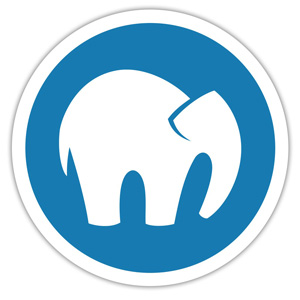 در ادامه آموزش وردپرس و آموزش نصب وردپرس بر روی هاست های مختلف و ویندوز، امروز تصمیم گرفتیم آموزش نصب وردپرس بر روی سیستم عامل مک را به شما دوستان آموزش دهیم. ( مک سیستم عامل اصلی لپ تاپ های شرکت اپل است )
در ادامه آموزش وردپرس و آموزش نصب وردپرس بر روی هاست های مختلف و ویندوز، امروز تصمیم گرفتیم آموزش نصب وردپرس بر روی سیستم عامل مک را به شما دوستان آموزش دهیم. ( مک سیستم عامل اصلی لپ تاپ های شرکت اپل است )
برای ایجاد شبیه ساز هاست بر روی مک، نیاز به نرم افزار MAMP دارید. این نرم افزار در اصل نرم افزار پولی است که البته در سایت های دانلود ایرانی میتوانید به طور رایگان دریافت کنید.
نصب وردپرس با ممپ (MAMP)
بعد از نصب MAMP وارد قسمت برنامه های مک خود وارد شوید و نرم افزار MAMP PRO را اجرا نمائید.
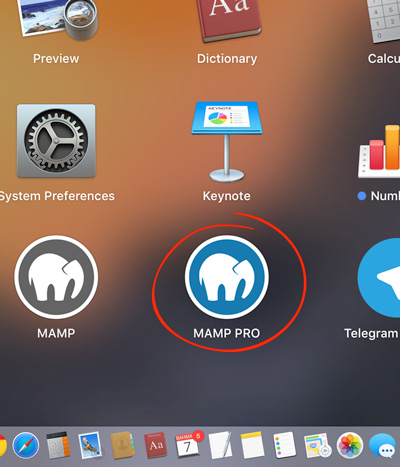
پس از بازشدن این برنامه، از قسمت بالا بر روی گزینه Start کلیک کنید.
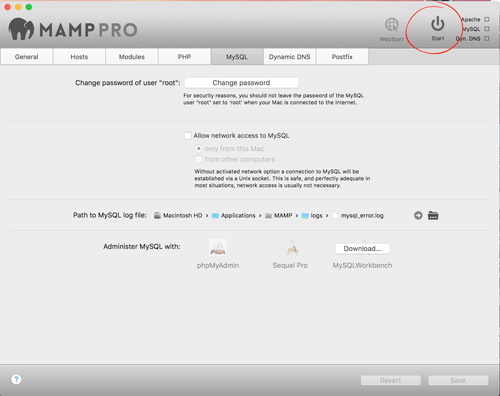
منتظر بمانید تا خانه های خالی Apache و Mysql پرشوند و خود دکمه start سبز شود.
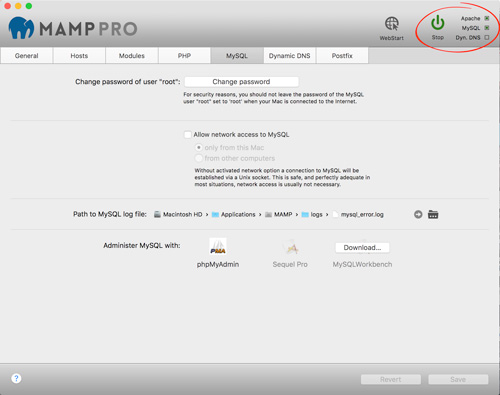
حالا Finder را باز کنید و به مسیر زیر بروید:
Applications / MAMP / htdocs
سپس فایل zip وردپرس فارسی که دانلود کرده اید (اگر دانلود نکرده اید از دانلود وردپرس استفاده نمائید) را در این مسیر قرار دهید و از حالت فشرده خارج کنید و بعد از خارج کردن از zip فولدر worpdress افزوده میگردد.
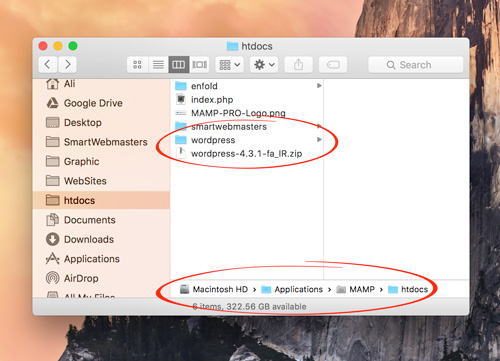
حالا مرورگر خود را باز کنید ( نگفتم کروم خود را باز کنید ولی شما ترجیحا از کروم استفاده کنید 🙂 ) ادرس زیر را بزنید:
localhost:8888/wordpress
با پنجره زیر روربرو میشوید که باید بر روی دکمه بزنبریم کلیک نمائید.
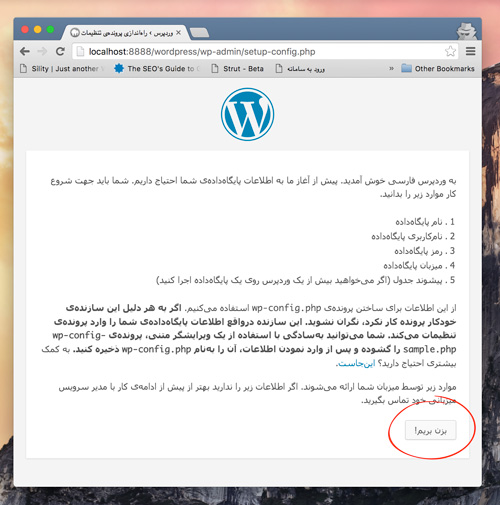
در مرحله بعد از شما اطلاعات دیتابیس را میخواهد که در این حالت مجددا برنامه MAMP را باز میکنید و از قسمت MySql و از قسمت Adminitorate MySQL with گزینه phpmyadmin را کلیک مینمائید.
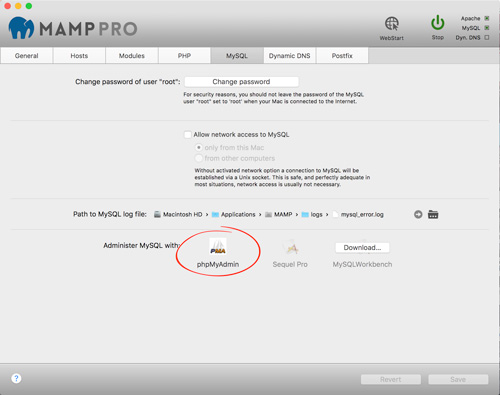
در پنجره باز شده بر روی سربرگ Databases کلیک کنید و در قسمت Create database در کادر Database name نام دیتابیس دلخواه خود را وارد نمائید و بر روی دکمه Creat کلیک نمائید.( مثلا من اسمش رو hamyarwp گذاشتم.)
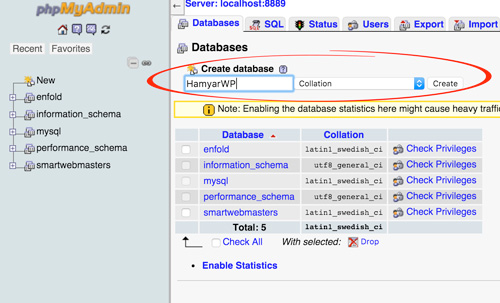
بعد از زدن دکمه Creat در پنجره بعد بر روی تب Privileges رفته و از قسمت New بر روی لینک Add User کلیک کنید.
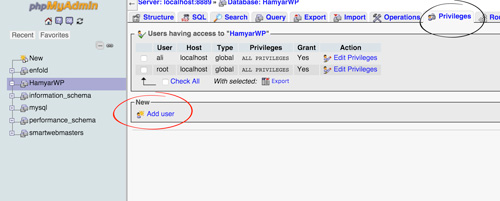
حالا اطلاعات این قسمت را مطابق با تصویر زیر انجام دهید و در قسمت Global privileges هم مطابق تصویر زیر Check All را بزنید.و در نهایت بر روی دکمه Go در پائین صفحه کلیک نمائید.
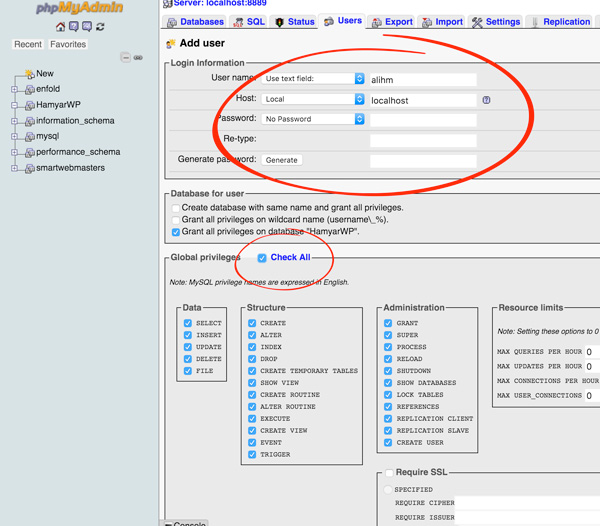
خب حالا به پنجره نصب وردپرس برگردید و اطلاعات دیتابیس را وارد نمائید و برروی بفرست کلیک نمائید. ( توجه کنید که رمز دقیقا خالی باشد )
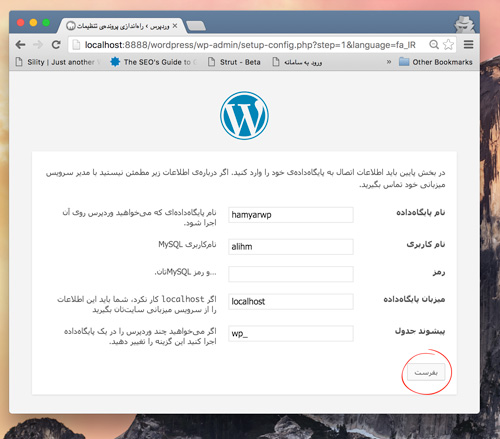
در پنجره بعد بر روی اجرای نصب کلیک کنید و در مرحله بعد اطلاعات سایت خود را وارد نمائید. ( دقت کنید نام کاربری و رمز عبور شما مهم است چون برای برای وررود به مدیریت سایت خود به آن نیاز دارید)
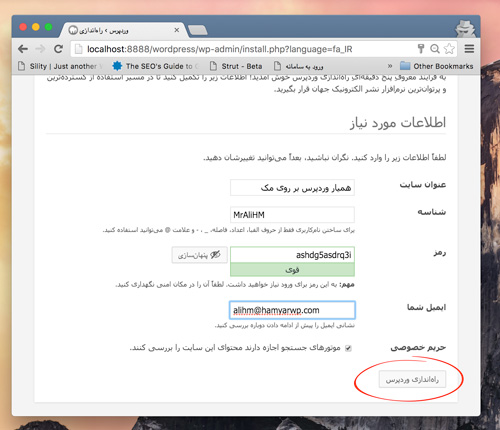
و بعد بر روی راه اندازی کلیک کنید و اگر به پنجره انجام شد! رسیدید یعنی با موفقیت وردپرس شما نصب شده است 🙂
از این پس برای ورود به سایت خود از آدرس زیر استفاده نمائید:
localhost:8888/wordpress
برای ورود به مدیریت سایت خود از آدرس زیر استفاده نمائید:
localhost:8888/wordpress/wp-admin
امیدوارم از این آموزش استفاده کنید و اگر میخواهید با بقیه قسمت های وردپرس آشنا شوید توصیه میکنم حتما صفحه آموزش وردپرس را، دنبال کنید.
اگر نرم افزارهای دیگری در سیستم عامل مک برای شبیه سازی هاست سراغ دارید در نظرات حتما مطرح نمائید.






امید
سلام .
این آموزش با ورژن جدید نرم افزار mamp pro تقریبا غیر کاربردی شده … با توجه به قابلیت های بسیار خوب و کاربردی که در ورژن های جدید این نرم افزار افزوده شده بروز رسانی این آموزش بسیار مفید خواهد بود برای کاربران .
با سپاس فراوان .
3ngineer 9 سال عضو همیار وردپرس
با سلام
من این مراحل رو طی کردم حالا برای ورود پسوردی که خودش داده بود را میزنم قبول نمیکنه فراموشی پسورد را هم میزنم میگه ایمیل فرستاده شد ولی ایمیلی نمیاد! ایمیل غیرفعاله؟ چطور فعالش کنم؟
بهاره کوهستانی 12 سال عضو همیار وردپرس
سلام
نه غیر فعال نیست. این بخشش دقیقا مثل نصب وردپرس روی ویندوزه.
هادی یوسفی 9 سال عضو همیار وردپرس
با عرض سلام و احتــــــــرام
من نمیتونم قالبی رو نصب کنم و با این صفحه و خطا مواجه میشم ز
macOS sierra
XAMPP
اگه امکانش بود کامل توضیح بدید.
………………………………………………………………………..
امکان ایجاد شاخه wp-content/uploads/2017/03 نیست. آیا شاخه مادر آن با سرور قابل نوشتن است؟
مرضیه
سلام
ممنون بابت مطالب مفیدتون. من تمام مراحل رو انجام دادم تا رسیدم به localhost:8888/wordpress اما وقتی این رو میزنم یک صفحه کاملا سفید باز میشه با ورٓن های دیگر wordpress امتحان کردم با بعضی ها خطای عدم وجود فایل wp-config.php رو میده درحالیکه این فایل موجود هست!
ممکنه کمکم کنید؟!
sina
سلام
من بعد از قسمت ایجاد دیتابیس با پنجره creat table مواجه می شم. در این حالت باید چه اقدامی انجام بدم؟ ممنون
بهاره کوهستانی 12 سال عضو همیار وردپرس
سلام
مشکلی نیست به مرحله ی بعدی بروید.
امپرا تم
بسیار جامع بود ممنون از آموزشتون
ندا
سلام.من اگه بخوام سایتم رو سیستم عامل مک بخونه،باید چیکار کنم؟
طرح توجیهی
خوش به حال اپل دارا
هر چی کم میارن سریع شرکتش جورش می کنه
ولی ما ماکروسافتیا باید خودمون دنبالش باشیم
رضا میناخانلو 10 سال عضو همیار وردپرس
دوست عزیز چنین چیزی نیست
من خودم مک دارم ؛ اتفاقا برنامه های خیلی کمتری نسبت ویندوز داره
ولی هر برنامه ایی که داشته باشه باکیفیت ظاهر و عملکرد خوبی هستن
وکیل ملت
عالللللللللللللللللللللللللللللللللللللللللللللللللی
mahdi120273 10 سال عضو همیار وردپرس
با سلام
قالب yegor که در قسمت قالب های سایت هست لینکی برای دانلود نداره لطفا قرار بدید !